A 3 legjobb Dxtory alternatívája a játékmenet rögzítéséhez
A Dxtory az egyik népszerű játékrögzítő program DirectX és OpenGL alkalmazásokhoz. Több forrásból is képes hangot rögzíteni, és támogatja a harmadik féltől származó videokodeket és műsorszórási kimenetet. Sok felhasználó panaszkodik a Dxtory felvételi problémákra. Valójában vannak más jobb játékrögzítő szoftverek, mint a Dxtory. Ha a Dxtory legjobb alternatíváját szeretné megtalálni, akkor elolvashatja ezt a cikket. Innen teljes körű bevezetést kap a Dxtory-hoz, áttekintéseket és legjobb alternatíváit.

A Dxtory a népszerű játékrögzítő szoftver kiváló funkciókkal. Játékok rögzítésére szolgál. Ennek a képernyőrögzítőnek az egyik fényes pontja, hogy a felhasználók nagy képsebességgel rögzíthetnek videókat. DirectX és OpenGL alkalmazásokhoz használják. Az adatok közvetlenül egy felszíni memóriapufferből származnak, ami nagy sebességgel és kis terhelés mellett is lehetővé tette a felvételt. Végül a Fraps alapértelmezés szerint AVI formátumban menti a rögzített videót.

Előnyök:
Hátrányok:
Blu-ray mester Képernyőrögzítő a legjobb Dxtory alternatíva videó és hang rögzítésére. Lehetővé teszi játékmenetek, TV-műsorok, online filmek, konferenciák, képzési oktatóanyagok stb. rögzítését. Emellett számos rögzítési módot kínál, mint például a Video Recorder, Audio Recorder és Screen Capture. Ez a Dxtory alternatíva lehetővé teszi, hogy hangot rögzítsen a számítógép böngészőiből vagy saját elbeszéléséből.
A legjobb Dxtory alternatíva főbb jellemzői:
Ingyenesen letölthető, telepítse a Dxtory alternatívát a számítógépére. Indítsa el ezt a programot, és válassza ki Videó felvevő.

Kattintson Egyedi a felvételhez illeszkedő felvételi terület kiválasztásához. Kapcsolja be Rendszerhang vagy Mikrofon képernyő rögzítéséhez hanggal vagy anélkül.

Az összes beállítás elvégzése után játssza le a rögzíteni kívánt online filmet vagy tévéműsort, majd kattintson a gombra REC gombot a számítógép képernyőjének rögzítéséhez.
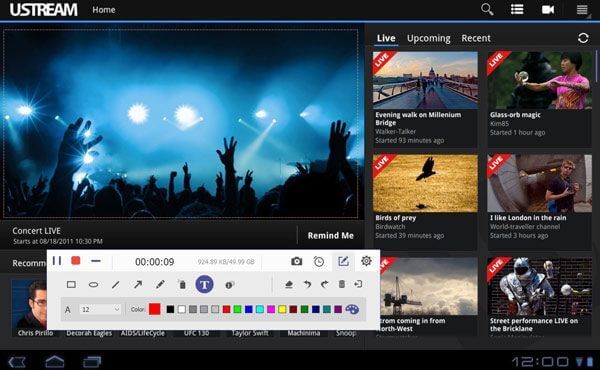
Kattintson a Leállítás gombra a felvétel leállításához, és megtekintheti a felvétel előnézetét az előnézeti ablakban. Ha rendben van, kattintson Megment gombbal mentheti a felvételt a számítógépére.

Ha nem szeretné letölteni a szoftvercsomagot, választhat helyette egy online képernyőrögzítőt. Blu-ray mester Ingyenes online képernyőrögzítősegíthet videók, játékmenetek, online oktatóanyagok, találkozók, online zene és egyebek rögzítésében.
A Fraps a Dxtory-hoz hasonló univerzális képernyőrögzítő, amely DirectX vagy OpenGL grafikus technológiát használó játékokkal használható. A képkocka per másodperc (FPS) a képernyő sarkában jelenik meg. Valós idejű videórögzítő szoftverként akár 7680*4800 felbontású videó- és hangfelvételt tesz lehetővé egyéni másodpercenkénti képsebességgel.

Előnyök:
Hátrányok:
Az OBS egy ingyenes és nyílt forráskódú Dxtory alternatíva Windows, Mac és Linux számára. Az OBS képernyőrögzítővel könnyedén rögzítheti a játékmenetet, készíthet képernyőközvetítést és szerkesztheti a videókat. Sőt, az OBS különféle funkciókat és speciális beállításokat biztosít a videók streameléséhez.

Előnyök:
Hátrányok:
1. A Windows 10 rendelkezik videorögzítéssel?
Igen. Az Xbox Game Bar be van építve a Windows 10 rendszerbe. Ezzel a videórögzítő eszközzel rögzítheti a játékmenetet, vagy készíthet oktatóanyagot.
2. Hogyan korlátozhatom az FPS-t a Dxtoryban?
Az FPS korlátozásához a Dxtory alkalmazásban lépjen a Speciális fülre, és jelölje be a Video FPS korlátozása jelölőnégyzetet. Beállíthat más speciális beállításokat is, mint például az adatfeldolgozási opció, a rögzítési opció, a feldolgozási szálak és így tovább.
3. Hogyan lehet levágni a rögzítési területet a Dxtory-ban?
Lépjen a Dxtory Film lapjára, keresse meg és állítsa be a Klipméret szélességét és magasságát. A felvételi terület beállításához módosíthatja a felső, bal, jobb vagy alsó margót is.
A Dxtory időnként összeomlik. Ennek elkerülése érdekében ebben a cikkben a fenti 3 legjobb Dxtory-alternatívát ajánlottuk Önnek. A Blu-ray Master Screen Recorder, mint a Dxtory legjobb alternatívája, többféle lehetőséget kínál a felhasználók számára a játékmenet és egyéb online videók egyszerű rögzítésére. Az alábbiakban megoszthatja megjegyzését, és köszönöm, hogy elolvasta.
További Olvasás
A 10 legjobb MP4 képernyőrögzítő Windowsra, Macre és online
Olvassa el és szerezze be a 10 legjobb MP4 képernyőfelvevőt Windowsra, Macre és online platformokra. Részletesen megismerheti az egyes MP4 videofelvevők előnyeit és hátrányait.
A Samsung telefon képernyőjének videó rögzítése az összes verzió hangjával
Ez a teljes oktatóanyag a Samsung alapértelmezett képernyőrögzítési funkcióinak használatához. Valójában a Screen Recorder és a Game Launcher használatával könnyedén rögzíthet képernyőt a Samsungon.
Két egyszerű módja a videó rögzítésének a Media Player Classic alkalmazásból
Kíváncsi vagy, hogyan rögzíthetsz videót a Media Player Classic segítségével? Olvassa el ezt az útmutatót, hogy megtalálja a videók egyszerű offline és online rögzítésének módját a Media Player Classic alkalmazásból.
Minecraft játékvideó rögzítése hanggal Windows PC-n és Mac-en
Íme 2 online és offline mód a Minecraft rögzítésére. Felveheti magát a Minecraft játékban hangfelvétellel. Csak olvassa el, és tanulja meg, hogyan rögzíthet Minecraftot Windows vagy Mac számítógépén.